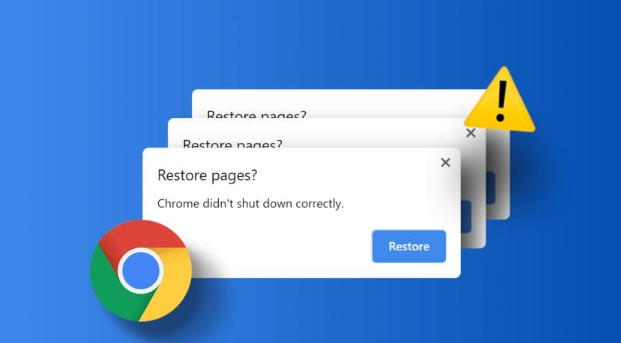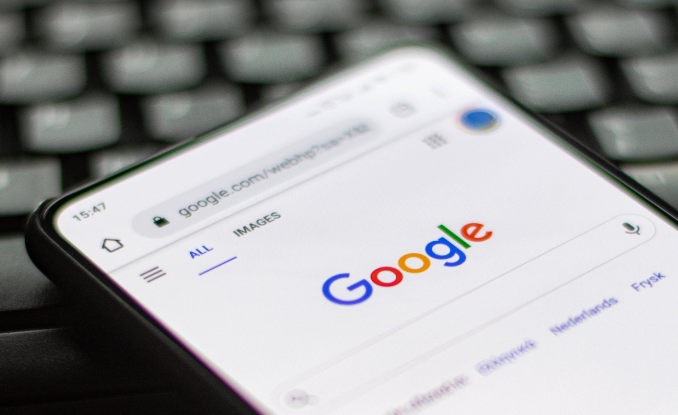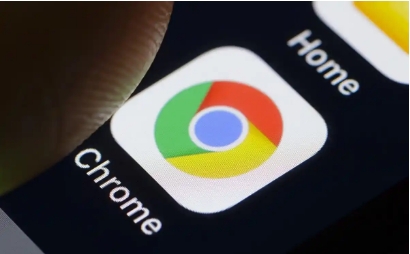当前位置:
首页 >
Chrome浏览器网页加载失败如何诊断
Chrome浏览器网页加载失败如何诊断
时间:2025年05月13日
来源: 谷歌浏览器官网
详情介绍
1. 检查网络连接状态
- 在地址栏输入`chrome://network-error/`,测试基础网络连通性。若提示“无法连接到互联网”,检查路由器或联系网络服务提供商。
- 尝试访问其他网站(如`www.google.com`),确认问题是否仅限特定站点。
2. 清除浏览器缓存与Cookie
- 点击浏览器右上角菜单 > “更多工具” > “清除浏览数据”,选择“缓存图片和文件”及“Cookie等网站数据”,时间范围选“全部”,点击“清除”。
- 重新加载目标页面,排除缓存损坏或过期数据导致的加载失败。
3. 禁用插件与扩展程序
- 进入`chrome://extensions/`页面,禁用所有插件(如广告拦截、VPN工具),仅保留必要扩展,刷新页面测试是否因插件冲突导致问题。
- 若问题解决,逐个启用插件定位冲突项,调整或替换相关扩展。
4. 查看开发者工具控制台错误
- 按`F12`打开开发者工具,切换到“Console”面板,观察红色错误信息(如`404 Not Found`、`CORS error`)。
- 示例:若提示“Uncaught ReferenceError”,表示JavaScript代码引用错误,需检查页面脚本标签或资源路径。
5. 分析网络请求详情
- 在开发者工具中切换到“Network”面板,刷新页面后查看资源加载记录。
- 点击具体请求(如HTML、CSS、JS文件),查看“Status”状态码:
- `504 Gateway Timeout`:服务器响应超时,可能与服务器配置或网络延迟有关。
- `502 Bad Gateway`:代理服务器错误,需联系网站管理员。
6. 检查HTTPS证书有效性
- 点击地址栏左侧的锁形图标,查看证书信息。若提示“证书已过期”或“不受信任”,说明网站安全凭证有问题,需等待站点修复或手动继续访问(风险自负)。
- 在“Security”选项卡中,查看混合内容(HTTP资源)是否被阻止,导致部分功能失效。
7. 测试DNS解析与CDN节点
- 在命令行(Windows按`Win+R`输入`cmd`)执行`ping www.example.com`,若返回“请求超时”或错误IP,可能是DNS故障。
- 更换DNS服务器(如1.1.1.1或114.114.114.114),在Chrome设置 > “网络” > “更改代理服务器”中手动配置。
8. 排查本地Hosts文件配置
- 前往`C:\Windows\System32\drivers\etc\hosts`(Windows)或`/etc/hosts`(Mac/Linux),检查是否有目标域名的映射记录(如`127.0.0.1 example.com`),可能导致解析错误。
- 删除或注释相关行后保存文件,重启浏览器测试。
9. 验证服务器是否正常响应
- 使用在线工具(如`downforeveryoneorjustme.com`)检查目标网站状态,确认是否为服务器宕机或维护中。
- 若服务器正常,尝试通过手机热点或其他网络环境访问,排除本地网络限制(如防火墙规则)。

1. 检查网络连接状态
- 在地址栏输入`chrome://network-error/`,测试基础网络连通性。若提示“无法连接到互联网”,检查路由器或联系网络服务提供商。
- 尝试访问其他网站(如`www.google.com`),确认问题是否仅限特定站点。
2. 清除浏览器缓存与Cookie
- 点击浏览器右上角菜单 > “更多工具” > “清除浏览数据”,选择“缓存图片和文件”及“Cookie等网站数据”,时间范围选“全部”,点击“清除”。
- 重新加载目标页面,排除缓存损坏或过期数据导致的加载失败。
3. 禁用插件与扩展程序
- 进入`chrome://extensions/`页面,禁用所有插件(如广告拦截、VPN工具),仅保留必要扩展,刷新页面测试是否因插件冲突导致问题。
- 若问题解决,逐个启用插件定位冲突项,调整或替换相关扩展。
4. 查看开发者工具控制台错误
- 按`F12`打开开发者工具,切换到“Console”面板,观察红色错误信息(如`404 Not Found`、`CORS error`)。
- 示例:若提示“Uncaught ReferenceError”,表示JavaScript代码引用错误,需检查页面脚本标签或资源路径。
5. 分析网络请求详情
- 在开发者工具中切换到“Network”面板,刷新页面后查看资源加载记录。
- 点击具体请求(如HTML、CSS、JS文件),查看“Status”状态码:
- `504 Gateway Timeout`:服务器响应超时,可能与服务器配置或网络延迟有关。
- `502 Bad Gateway`:代理服务器错误,需联系网站管理员。
6. 检查HTTPS证书有效性
- 点击地址栏左侧的锁形图标,查看证书信息。若提示“证书已过期”或“不受信任”,说明网站安全凭证有问题,需等待站点修复或手动继续访问(风险自负)。
- 在“Security”选项卡中,查看混合内容(HTTP资源)是否被阻止,导致部分功能失效。
7. 测试DNS解析与CDN节点
- 在命令行(Windows按`Win+R`输入`cmd`)执行`ping www.example.com`,若返回“请求超时”或错误IP,可能是DNS故障。
- 更换DNS服务器(如1.1.1.1或114.114.114.114),在Chrome设置 > “网络” > “更改代理服务器”中手动配置。
8. 排查本地Hosts文件配置
- 前往`C:\Windows\System32\drivers\etc\hosts`(Windows)或`/etc/hosts`(Mac/Linux),检查是否有目标域名的映射记录(如`127.0.0.1 example.com`),可能导致解析错误。
- 删除或注释相关行后保存文件,重启浏览器测试。
9. 验证服务器是否正常响应
- 使用在线工具(如`downforeveryoneorjustme.com`)检查目标网站状态,确认是否为服务器宕机或维护中。
- 若服务器正常,尝试通过手机热点或其他网络环境访问,排除本地网络限制(如防火墙规则)。